本教程适用版本:excel 365 点击免费使用
Excel表格除了可以录入数据外,还可以对录入的数据进行自动计算。那么,Excel表格是怎样计算总成绩呢?今天,小编就教各位Excel表格自动计算总成绩的方法,大家一起来学习吧。
首先,打开Excel工作表,选中需要计算总成绩的单元格;
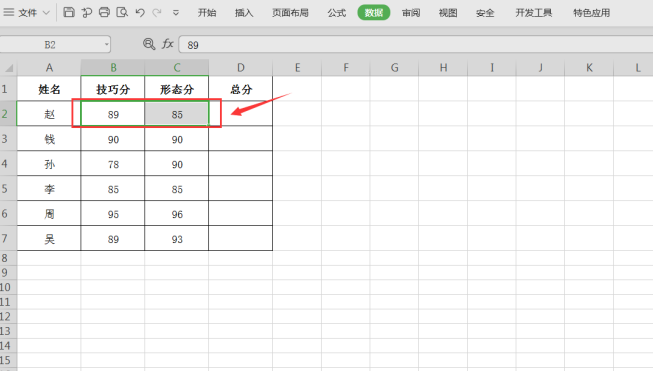 >>免费升级到企业版,赠超大存储空间
然后,找到菜单栏的【公式】选项,单击该项下的【自动求和】功能,选择【求和】选项即可:
>>免费升级到企业版,赠超大存储空间
然后,找到菜单栏的【公式】选项,单击该项下的【自动求和】功能,选择【求和】选项即可:
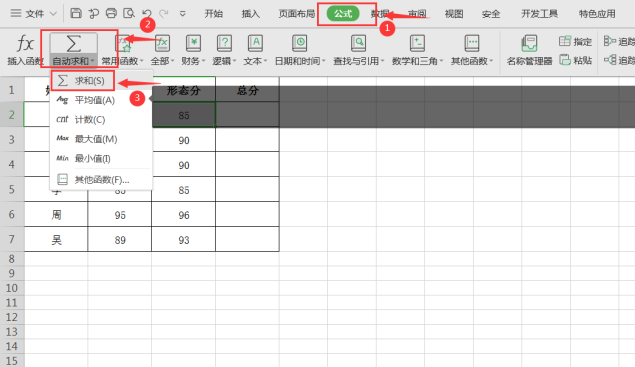 >>免费升级到企业版,赠超大存储空间
当我们返回Excel工作表,就会发现在选中的单元格右侧出现计算的总成绩:
>>免费升级到企业版,赠超大存储空间
当我们返回Excel工作表,就会发现在选中的单元格右侧出现计算的总成绩:
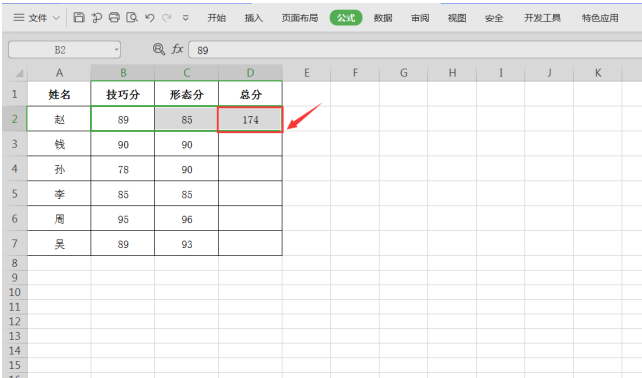 >>免费升级到企业版,赠超大存储空间
如果我们需要继续计算下面各行的总成绩,还可以选中已经计算好的总成绩单元格。将鼠标移至单元格右下角,直到鼠标变成黑色的“+”时,按住鼠标左键继续往下拖,下面的空白单元格就会完成公式的自动填充:
>>免费升级到企业版,赠超大存储空间
如果我们需要继续计算下面各行的总成绩,还可以选中已经计算好的总成绩单元格。将鼠标移至单元格右下角,直到鼠标变成黑色的“+”时,按住鼠标左键继续往下拖,下面的空白单元格就会完成公式的自动填充:
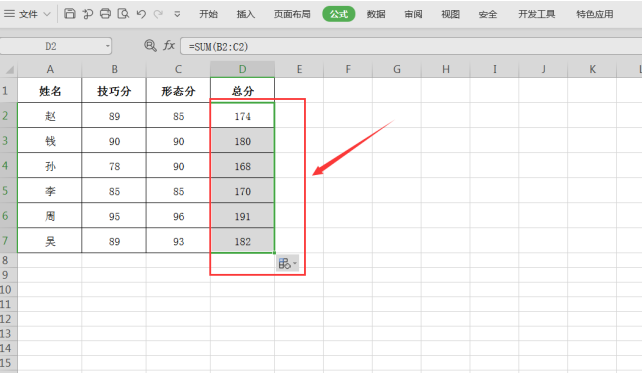 >>免费升级到企业版,赠超大存储空间
除了使用自动求和功能键,我们还可以通过输入函数计算的方法,得到总成绩。
首先,在需要计算总成绩的单元格输入“=SUM()”函数,在括号内选中需要计算总成绩的单元格,按“Enter”键:
>>免费升级到企业版,赠超大存储空间
除了使用自动求和功能键,我们还可以通过输入函数计算的方法,得到总成绩。
首先,在需要计算总成绩的单元格输入“=SUM()”函数,在括号内选中需要计算总成绩的单元格,按“Enter”键:
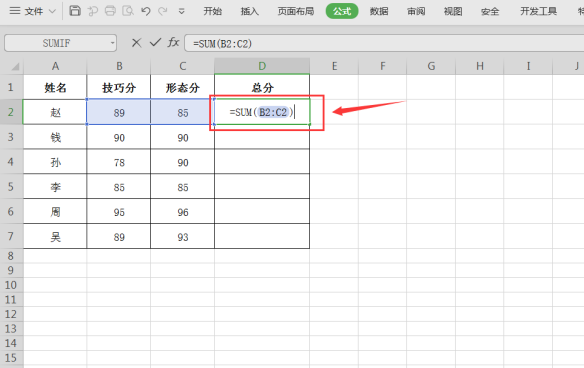 >>免费升级到企业版,赠超大存储空间
然后,通过单元格下拉,让其余行的空白单元格实现公式自动填充,就可以得到所有行的总成绩了:
>>免费升级到企业版,赠超大存储空间
然后,通过单元格下拉,让其余行的空白单元格实现公式自动填充,就可以得到所有行的总成绩了:
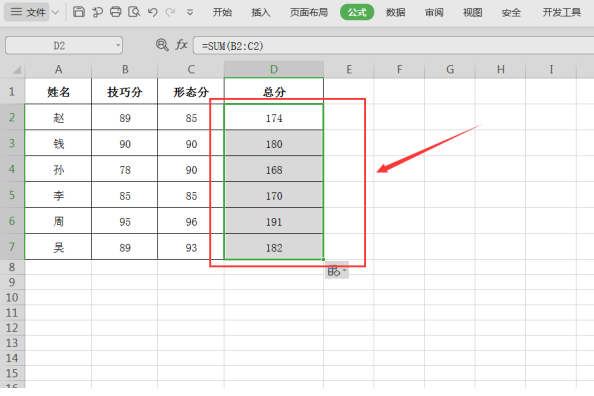 >>免费升级到企业版,赠超大存储空间
那么,在Excel表格技巧中,Excel表格计算总成绩的制作方法,是不是非常简单呢,你学会了吗?
>>免费升级到企业版,赠超大存储空间
那么,在Excel表格技巧中,Excel表格计算总成绩的制作方法,是不是非常简单呢,你学会了吗?

